无论是突如其来的断电,还是软件的意外闪退,未保存的WPS文档都可能让你心跳漏拍。但别担心,WPS的缓存和备份机制是你的“后悔药”。wps官网将深入剖析WPS缓存的方方面面,带你从被动的“救火员”变成主动的“管理者”,彻底告别文件丢失的焦虑。
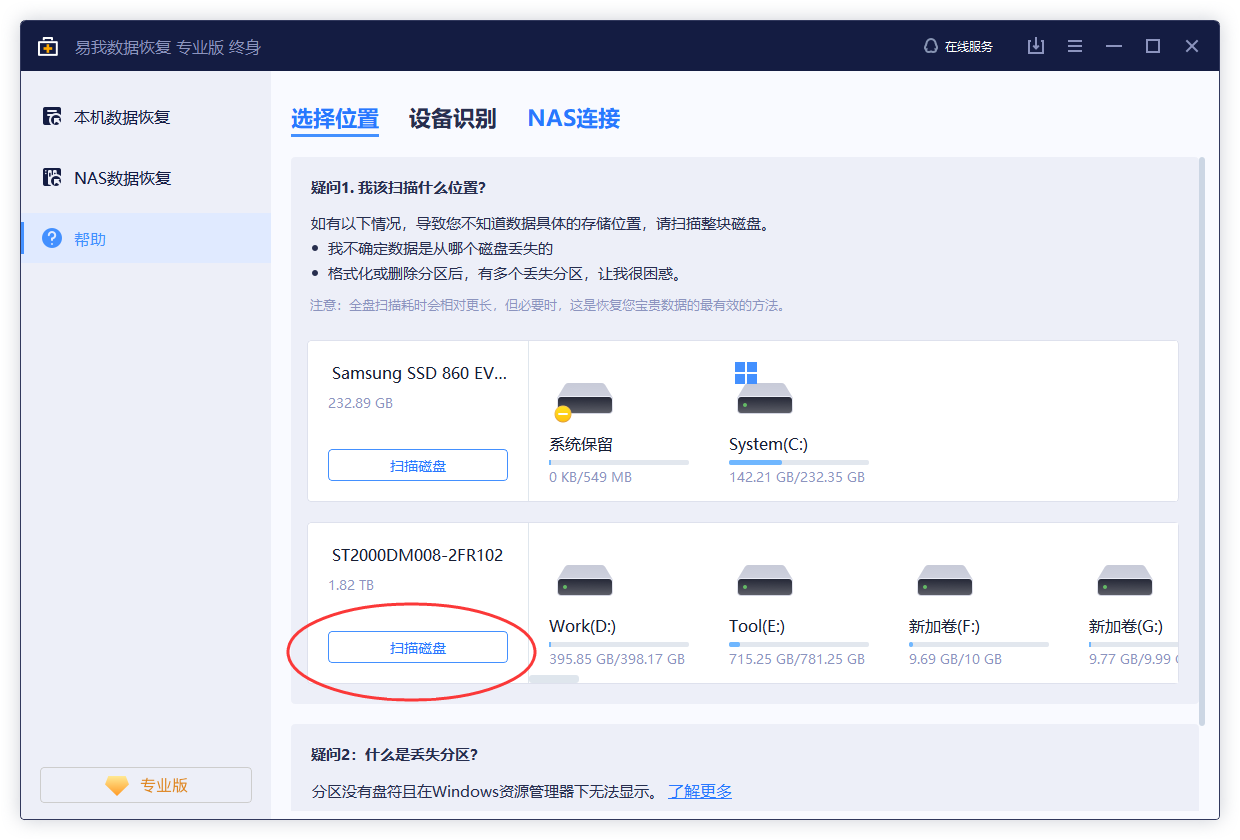
文章目录
一、拨开迷雾:WPS缓存到底是什么?
很多人将WPS缓存与备份文件混为一谈,但它们是两个不同的概念。理解它们的区别,是高效管理的第一步。
- WPS缓存 (Cache): 这是WPS为了提升运行效率和响应速度而临时存储的数据。它可能包含你正在编辑文档的一部分、一些配置信息或临时生成的副本。它的主要目的是性能优化,但在紧急情况下可以作为最后的救援希望。
- WPS备份 (Backup): 这是WPS为防止意外情况(如闪退、断电)导致数据丢失而主动创建的文件副本。WPS内置了“备份中心”功能,会按照你设定的时间间隔自动保存文档的备份版本。这是文件恢复的主要途径,比缓存更可靠。
核心观点: 优先依赖WPS的“备份中心”进行文件恢复,当备份中心找不到文件时,才需要手动去“缓存文件夹”里寻宝。
二、精准定位:WPS缓存文件藏在哪里?(全平台路径)
不同操作系统和WPS版本,缓存路径可能略有不同。下表为你整理了最常见的默认路径,你可以直接复制路径到文件资源管理器中访问。
| 操作系统 | 缓存路径 | 快速访问提示 |
|---|---|---|
| Windows 10 / 11 | %AppData%\kingsoft\office6\ 或 %localappdata%\kingsoft\office6\cache |
按 Win + R 键,输入 %localappdata% 回车,然后寻找 Kingsoft 文件夹。 |
| Windows 7 | C:\Users\[你的用户名]\AppData\Roaming\Kingsoft\office6\ |
AppData 文件夹默认隐藏,需在文件夹选项中设置“显示隐藏的文件”。 |
| macOS | ~/Library/Containers/com.kingsoft.wpsoffice.mac/Data/Library/Application Support/Kingsoft/office6/ |
在“访达”中,点击菜单栏“前往”,按住 Option 键,选择“资源库”。 |
| Android | /Android/data/cn.wps.moffice_eng/cache/ |
需要使用文件管理器App访问,且部分新版安卓系统可能限制访问此目录。 |
请注意: [你的用户名] 需要替换成你自己的电脑用户名。路径可能因WPS版本更新而变化,但通常都在 kingsoft 或 wpsoffice 文件夹内。
三、黄金救援:如何利用缓存恢复未保存的WPS文件?
文件意外关闭后,请保持冷静,并立即按照以下步骤操作。切记:此时不要做任何清理操作!
-
第一选择:检查WPS备份中心
- 重新打开WPS程序(文字、表格或演示)。
- 通常在软件的左侧或弹窗中会直接提示“恢复异常退出的文件”。
- 如果没有提示,可以手动进入“备份中心”:点击左上角“文件” -> “备份与恢复” -> “备份中心”。
- 在“本地备份”列表中查找你丢失的文档,找到后点击打开并另存为新文件。
-
第二选择:手动搜寻缓存文件夹
- 如果备份中心没有找到文件,前往第二部分提到的缓存路径。
- 在缓存文件夹内,注意寻找后缀为
.wps(文字),WPS缓存虽然有用,但日积月累会占用大量磁盘空间,尤其是在C盘。在确认没有需要恢复的文件后,定期清理是好习惯。清理时机:
- 磁盘空间不足时: 当C盘告急,清理WPS缓存是立竿见影的解决方法之一。
- WPS运行异常时: 有时缓存文件损坏会导致WPS启动缓慢或功能出错,清理缓存可以解决部分问题。
- 定期系统维护: 建议每隔1-3个月,在完成所有重要工作并确认文件已保存后,进行一次清理。
安全清理步骤:
警告: 在清理前,请务必确认你最近没有发生过文件意外关闭且未成功恢复的情况。清理操作不可逆!
- 关闭所有正在运行的WPS程序。
- 根据第二部分的路径找到WPS的缓存文件夹,如
cache文件夹。 - 将整个
cache文件夹内的所有文件和子文件夹全部删除。 - 不必担心,删除后下次启动WPS时会自动重建新的缓存文件夹。
防患未然:WPS文件安全性的最佳实践
与其每次都惊心动魄地去恢复,不如养成良好的使用习惯,从源头杜绝文件丢失的风险。
- 配置强大的自动备份: 进入WPS的“设置”(通常在菜单 -> 选项),找到“备份设置”,将自动备份时间间隔调短,例如设置为每5分钟或更短。同时开启“智能备份”和“定时备份”。
- 善用云同步: 将重要文件保存在WPS云文档或你信赖的其他云盘(如坚果云、OneDrive)中。云服务通常带有版本历史记录功能,是防止文件丢失的终极保险。
- 养成手动保存习惯: 随时按下
Ctrl + S快捷键,让保存成为一种肌肉记忆。这比任何自动功能都更可靠。 - 文件命名规范: 给文件起一个有意义的名字,并附加版本号(如“项目报告_v1.2.docx”),避免在混乱的文件中找不到最终版。
六、常见问题(FAQ)
- Q1: 清理WPS缓存会删除我保存在桌面上的WPS文件吗?
- A: 不会。缓存清理只针对WPS程序在特定系统文件夹下生成的临时文件。任何你手动保存到桌面、文档等位置的WPS文件都不会受到影响。
- Q2: 我可以更改WPS缓存的存储位置吗?(比如从C盘改到D盘)
- A: 在WPS的官方设置中,通常没有直接提供修改缓存路径的选项。但备份文件的路径是可以在“备份中心”的设置里修改的。建议将备份路径设置到非系统盘(如D盘),以减少C盘压力。
- Q3: 为什么我的WPS缓存文件夹是空的?
- A: 这可能是因为你最近没有使用WPS,或者你使用了某些系统清理工具自动清除了缓存。如果是在文件丢失后发现为空,那么通过缓存恢复的可能性就很小了,应重点检查备份中心或云端历史版本。




